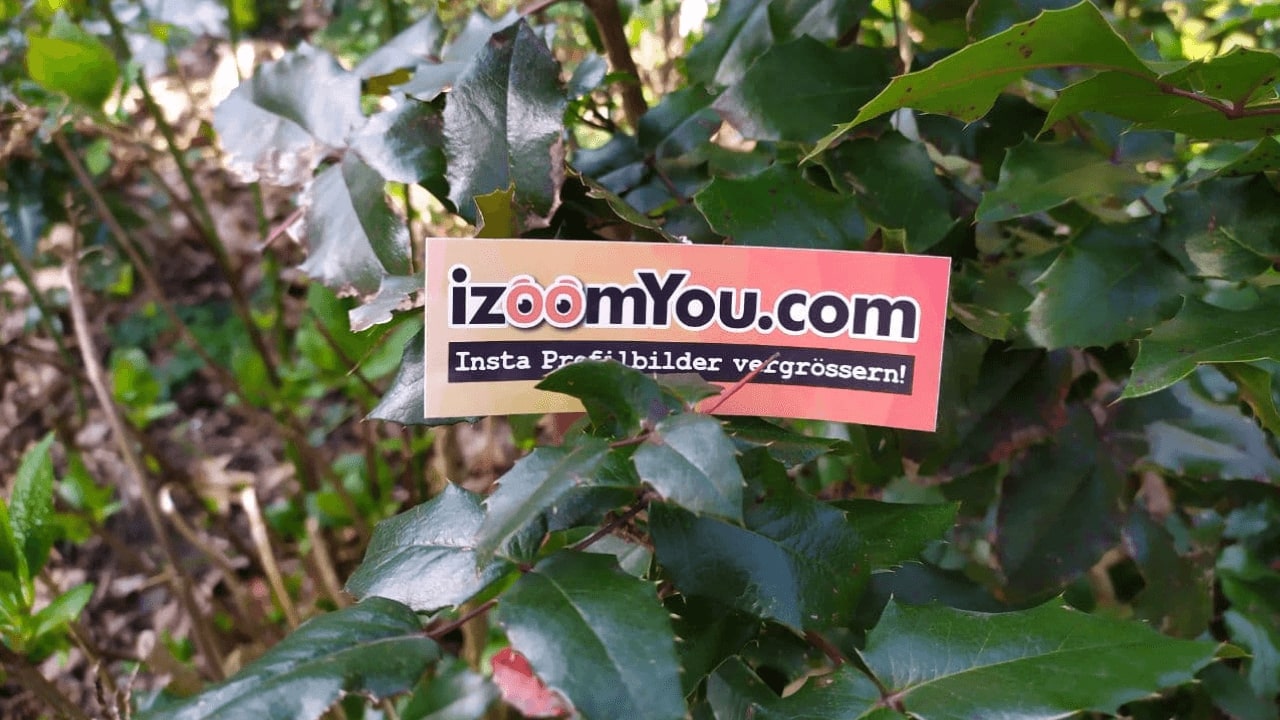
Veröffentlicht am 07.10.2019
Auf Instagram gibt es jede Menge interessante Posts zu diversen Themen. Je nachdem, welchen Seiten Du folgst, erhältst Du dementsprechend regelmäßig passende Bilder und Videos. Auch die Suchfunktion zeigt Beiträge, welche sich nach Deinem Suchverhalten und Seiten richten, denen Du folgst. Um den Überblick über Deine Lieblingsbeiträge zu behalten und diese schnell wiederzufinden, kannst Du sie mit nur wenigen Schritten speichern und sogar in einzelnen Sammlungen ablegen. In diesem Beitrag zeigen wir Dir, wie es funktioniert.
So speicherst Du in Instagram Deine Lieblings Posts und erstellst Sammlungen
- Gefällt Dir ein Bild oder Video, was Du speichern möchtest, klickst Du einfach unten rechts auf das Speichern-Symbol. Der Beitrag wurde jetzt dem Menü „Gespeichert“ hinzugefügt.
- Um alle bisher gespeicherten Postings wiederzufinden, gehst Du zunächst auf Deine Profilseite (kleines Symbol unten rechts).
- Jetzt klickst Du auf die drei Striche oder Punkte oben rechts, um das Menü zu öffnen.
- Anschließend klickst Du im Menü auf den Eintrag Gespeichert. Nun siehst Du alle Beiträge, welche Du bisher gespeichert hast.
Und nun erstellen wir Sammlungen, in denen die Beiträge sortiert werden
Hierbei hast Du die Möglichkeit, direkt beim Speichern von einem Beitrag eine Sammlung anzulegen, oder dies nachträglich zu tun.
- Klicke auf das Speichern-Symbol, um einen Beitrag zu speichern.
- Direkt danach zeigt Dir die Instagram App über dem Speichern-Symbol einen kleinen Balken an. Hierin siehst Du die Option „In Sammlung speichern“. Drücke diesen Button.
- Im Menü „Speichern in“ hast Du nun die Möglichkeit, eine Sammlung zu erstellen. Drücke dazu auf das Plus-Symbol oben rechts.
- Nun kannst Du einen beliebigen Name für die Sammlung eingeben, zum Beispiel „Autos“. Drücke jetzt „Fertig“, um das gespeicherte Bild in der neuen Sammlung abzulegen.
- Der gespeicherte Beitrag wird nun im Menü „Gespeichert“ angezeigt.
- Hast Du bisher nur Beiträge gespeichert, aber keine Sammlungen erstellt? Dann drücke im Menü „Gespeichert“ auf das Plus-Symbol oben rechts, um eine Sammlung zu erstellen.
- Nachdem Du den Name der neuen Kollektion eingegeben hast, drückst Du auf „Weiter“.
- Jetzt zeigt Dir Instagram alle bisher gespeicherten Beiträge an. Hier kannst Du alle Beiträge markieren, welche in der neuen Sammlung abgelegt werden sollen (Einfach die jeweiligen Vorschaubilder einmal drücken).
- Hast Du Deine Auswahl getroffen, klickst Du auf den blauen Haken oben rechts (bei der Apple iOS App ist es „Fertig“). Die neue Sammlung steht nun zur Verfügung.
- Befindest Du Dich in einer Sammlung, kannst Du diese auch beliebig bearbeiten. Drücke dazu auf die drei Punkte oben rechts und wähle im Anschluss „Sammlung bearbeiten“ aus. Nun hast Du die Möglichkeit, Titelbild und Name zu ändern, oder aber eine Sammlung zu löschen.
